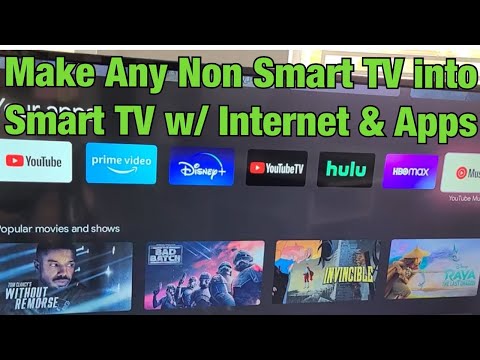
콘텐츠
Sony PS3에는 DLNA (Digital Home Networking Alliance) 기능이 있습니다. 이 기능을 사용하면 PS3를 클라이언트로 사용하여 DLNA 미디어 서버 기능이있는 장치에서 음악, 비디오 및 실시간 이미지 파일을 스트리밍 할 수 있습니다. 컴퓨터가이 장치입니다. 전송 구성을 시작하기 전에 컴퓨터와 PS3를 동일한 라우터에 연결하십시오 (아직 연결되어 있지 않은 경우). 두 장치가 같은 네트워크에 연결되어 있지 않으면 컴퓨터에서 PS3로 콘텐츠를 스트리밍 할 수 없습니다.
지침

-
PS3 XrossMediaBar에서 "설정", "네트워크 설정"및 "미디어 서버 연결"로 이동하십시오. "사용"옵션을 선택하십시오.
-
컴퓨터에서 Windows Media Player를 엽니 다.
-
"Library"탭을 클릭하십시오. "라이브러리에 추가"옵션을 선택하십시오. "고급 옵션"으로 이동하십시오. "추가"를 클릭하십시오. 찾아보기를 사용하여 Windows Media Player 라이브러리에서 사용하지 않는 음악, 비디오 또는 그림 파일이 들어있는 폴더를 찾고 PS3로 스트리밍하려고합니다. 폴더를 클릭하여 선택하십시오. "확인"을 클릭하십시오.
-
Windows Media Player에서 "라이브러리"탭을 클릭하십시오. "미디어 공유"옵션을 선택하십시오. "내 미디어 공유"옵션을 선택하십시오. Windows Media Player는 동일한 네트워크에 연결된 호환 장치를 찾습니다. 목록에 PS3가 표시되면 클릭하십시오. "허용"으로 이동하고 "확인"을 클릭하십시오.
-
PS3 XrossMediaBar에서 "비디오", "음악"또는 "사진"아이콘으로 이동하십시오. 컴퓨터 목록을 미디어 서버로 선택하십시오. 컴퓨터가 목록에 나타나지 않으면 "미디어 서버 검색"옵션을 선택하십시오.
-
탐색하여 컴퓨터에서 PS3로 스트리밍하려는 비디오, 음악 또는 이미지 파일을 찾습니다. PS3에서 컴퓨터로 라이브 스트리밍을 시작하려면 파일을 선택하십시오.
필요한 것
- Windows Media Player 11


